win10系统打开office提示正在配置的解决方法
具体方法如下:
1、首先打开windows 7旗舰版开始菜单中中的所有程序,接着打开附件中的记事本并打开,将下面的内容复制到记事本;
windows Registry Editor Version 5.00
[HKEY_CURREnT_UsERsoftwareMicrosoftoffice15.0wordoptions]
"noRereg"=dword:00000001
2、然后可以根据office版本修改版本数字代码,也就是修改“15.0”那个数字。
office2013:[HKEY_CURREnT_UsER/software/Microsoft/office/15.0/word/options]
office2010:[HKEY_CURREnT_UsER/software/Microsoft/office/14.0/word/options]
office2007:[HKEY_CURREnT_UsER/software/Microsoft/office/12.0/word/options]
office2003:[HKEY_CURREnT_UsER/software/Microsoft/office/11.0/word/options]
3、在记事本中,点击文件---另存为;

4、选择保存路径为桌面,然后点击保存类型选择“所有文件”,文件名输入“xiazaiba.reg”(只要是.reg都行),最后点击保存按钮;
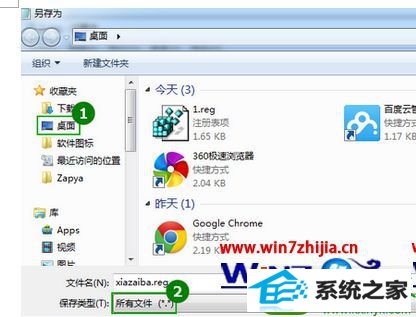
5、然后双击刚才新建的注册表文件“xiazaiba.reg”,弹出警告窗口点击“是”按钮,之后就会显示已成功添加注册表后再运行office就可以发现不会再显示配置进度和正在配置的窗口了哦。

- 栏目专题推荐
 系统之家Win7 官网装机版 2020.06(32位)系统之家Win7 官网装机版 2020.06(32位)
系统之家Win7 官网装机版 2020.06(32位)系统之家Win7 官网装机版 2020.06(32位) 系统之家Windows10 正式装机版64位 2020.07系统之家Windows10 正式装机版64位 2020.07
系统之家Windows10 正式装机版64位 2020.07系统之家Windows10 正式装机版64位 2020.07 番茄花园Win10 安全装机版 2021.03(32位)番茄花园Win10 安全装机版 2021.03(32位)
番茄花园Win10 安全装机版 2021.03(32位)番茄花园Win10 安全装机版 2021.03(32位) 系统之家Win10 清爽装机版64位 2020.11系统之家Win10 清爽装机版64位 2020.11
系统之家Win10 清爽装机版64位 2020.11系统之家Win10 清爽装机版64位 2020.11 系统之家win10免激活64位精选超速版v2021.11系统之家win10免激活64位精选超速版v2021.11
系统之家win10免激活64位精选超速版v2021.11系统之家win10免激活64位精选超速版v2021.11 电脑公司Window10 v2020.05 32位 大神装机版电脑公司Window10 v2020.05 32位 大神装机版
电脑公司Window10 v2020.05 32位 大神装机版电脑公司Window10 v2020.05 32位 大神装机版
- 系统教程推荐
- 绿茶设置win10系统打印机显示叹号无法打印的步骤
- 快速恢复win10系统右键发送到选项为空白的办法
- 彻底隐藏win10系统隐藏的文件夹
- 保护win 10系统安全组策略禁止页面自动下载配置
- 小编为你win10系统休眠时断网的办法
- 笔者详解win10系统U盘装系统提示windows找不到文件C:\windows\explor
- win10系统鼠标光标总是乱移动的还原步骤
- 老友设置win8系统从视频中提取音频文件的教程
- 老司机恢复win8系统打开网页无法加载视频的教程
- 电脑店恢复win10系统打开迅雷影音播放视频闪退的方法
- win10系统右键如果添加office的word/Excel/ppt功能
- 主编为你win10系统文件夹共享权限设置 的教程
- 禁用Ghost win7旗舰版锁屏(日升级)_win7旗舰版锁屏
- Msdn订阅网站发布win7创意者升级iso镜像下载
- win10系统电脑连接Mp3/Mp4后无法识别的解决办法
